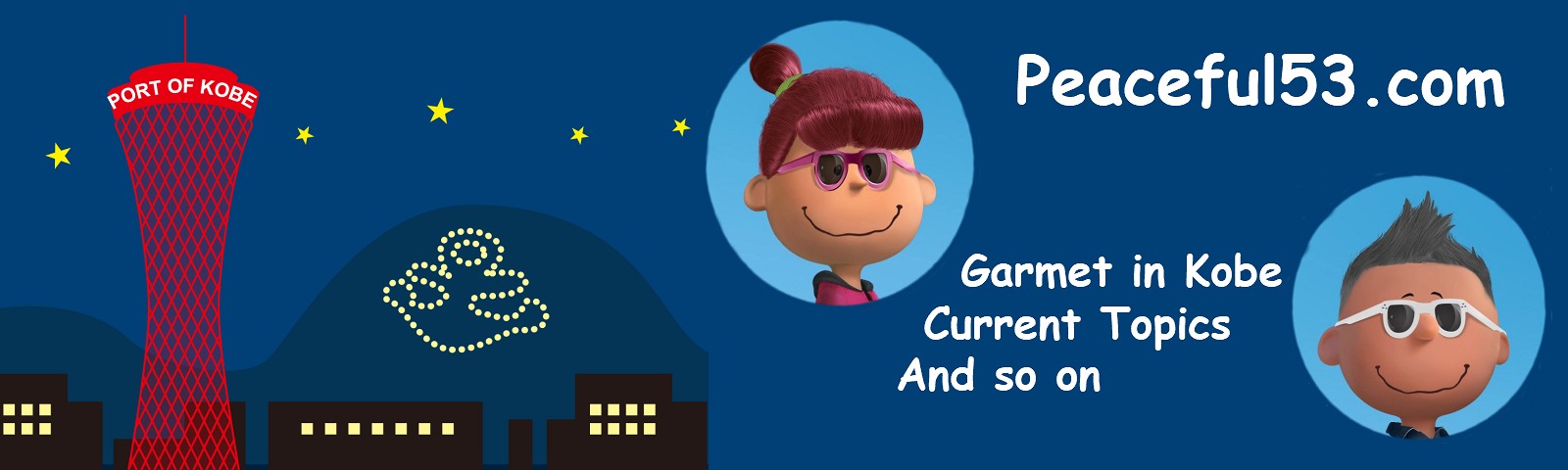こんにちはMayです。
【Google XML Sitemaps】プラグインと【All in One SEO】を利用してたら、警告発令!
警告通りに 【Google XML Sitemaps】を削除もしくは【無効化】したらSEO対策にならんでって話。
サクッと解決できるから、是非見ながらやってみて!
【警告対処】XLM SitemapsとAll in One SEO使用で発生
【Google XML Sitemaps】は、検索エンジン向けのXMLサイトマップを作成したり、新しい記事を公開した時に自動的にサイトマップを更新してくれるプラグイン。
警告文の意味
ワードプレスの【ダッシュボード】に【Warning】ってのがあるかな?
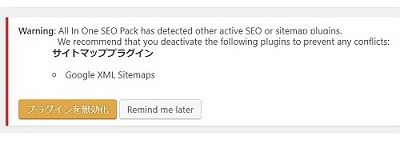
 May
MayWarning:
All in One SEO Pack has detected other active SEO or sitemap plugins.
We recommend that you deactivate the following plugins to prevent any conflicts:
サイトマッププラグイン Google XLM Sitemaps
って書いてあるで
つまり・・・
【All in One SEO Pack】と【Google XLM Sitemaps】って同じ機能するもんがダブってる。
おススメは【Google XLM Sitemaps】を【無効化】する事!って言うけど、したらアカン!で
 Micky
MickySEO対策として、どっちも必要やもんな
サクッと対処して【警告解除】してやったらどうや♪
警告サクッと対処法
では、サクッと対処してみよう!
1.【Google XLM Sitemaps】-有効化
2.【ダッシュボード】-【All in One SEO】-【機能管理】
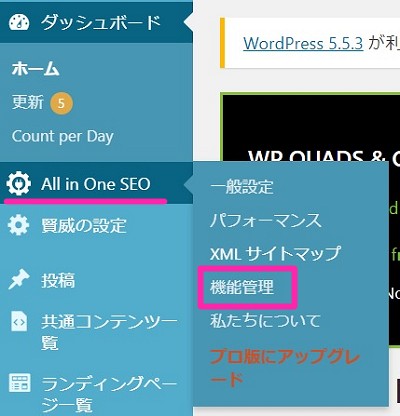
3.【機能管理】-【XLMサイトマップ】-【Active化】
①【Deactivate】をクリック
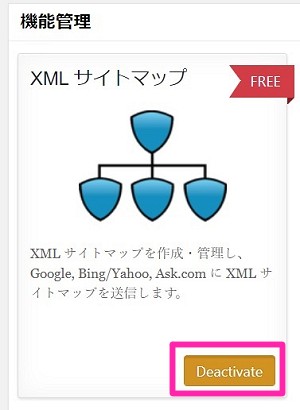
②【Deactivate】が【Activate】になったのを確認!
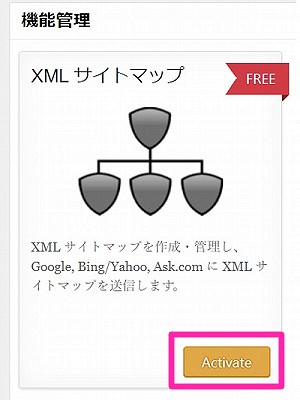
 May
May【保存】とか押さんで良いん?って思うやろ
他のボタンを押す必要はないで
ちゃんと出来てるはずやから、確認してみて
4.【ダッシュボード】-【更新ボタン】か【F5キー】
ダッシュボードに戻っただけでは、反映されていないから『あれ?変わってないやん』って思うやろ。
 かF5 キーな
かF5 キーな
 May
May反映させるには『更新ボタン』かキーボード『F5キー』押すねんで
ほら、警告消えたやろ?
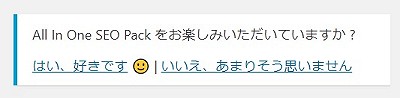
【警告対処】XLM SitemapsとAll in One SEO使用で発生!まとめ
警告が出たまま、どうしたらええん?って放置してるって人いてませんかぁ~?
そういう人は、SEO対策になってないから早めに対処してGoogle検索に引っかかるようにしよう!
【有料テーマ】を利用している場合、それがSEO対策されたものであるなら個人的には【All in One SEO】は不要かと。
というのも、【エラー発生】が目立つと感じるからです。
参考になれば嬉しいです。